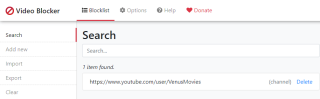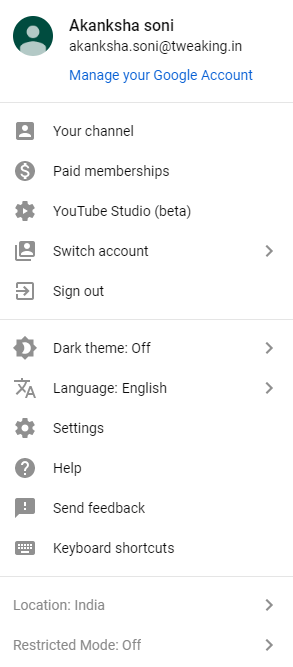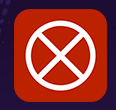Het is belangrijk om filters toe te voegen aan wat onze kinderen kijken, of het nu gaat om een functie van ouderlijk toezicht of om de jonge geesten te beschermen tegen bepaalde schadelijke inhoud.
Als we het over YouTube hebben, is het zeker de gemakkelijkst beschikbare mediastreamingservice. Van het luisteren naar rijmpjes tot het kijken naar bepaalde korte films, kinderen vinden het heerlijk om er tijd aan te besteden. En hier rijst alleen de zorg waarom ouders bepaalde YouTube-kanalen willen blokkeren of gewoon naar videoblokkers willen zoeken (zeker, om een schild te bieden).
Ik wil het YouTube-kanaal blokkeren
Hoewel u de filtermodus Veilig zoeken kunt gebruiken om uw kinderen te beschermen, biedt het geen goede immuniteit voor de zoekopties. Misschien wilt u ze blokkeren en ontspannen dat uw kind op zijn minst ver weg is van wat gewoon niet goed is.
Op pc
Helaas heb je op de website geen directe optie om het kanaal te blokkeren en is een toegevoegde plug-in vereist om de juiste actie te ondernemen.
Onthoud dat elke browser een aparte plug-in nodig heeft om te blokkeren. Als je de extensie in je Google Chrome hebt toegevoegd en je kind draait zijn handen op Opera of Firefox, ben je terug bij Ground Zero.
U kunt bijvoorbeeld Video Blocker installeren in Google Chrome. De extensie wordt aan de rechterkant van uw Chrome-scherm bevestigd.
Plak in de 'Quick Key add' de URL van het kanaal dat je wilt blokkeren en klik op 'Toevoegen'.
U kunt uw blokkeerlijst ook bekijken door erop te klikken en deze indien nodig te verwijderen. Het programma loopt soepel totdat de extensie actief blijft in de browser.
Nu heeft uw kind geen toegang tot hetzelfde kanaal, zelfs niet als hij zoekt. In plaats daarvan wordt hij doorgestuurd naar de startpagina van YouTube.
Lees ook:-
Hoe YouTube-video's te bekijken die zijn geblokkeerd in uw ... Ben je boos omdat je de YouTube-video niet kunt bekijken omdat deze in jouw land is geblokkeerd? Leren...
Android
Nogmaals, de YouTube-app ondersteunt het blokkeren van kanalen niet en je moet een andere videoblokker downloaden van de Google Play Store op je telefoon.
Je kunt voor Blocksite gaan, wat niet alleen helpt bij het blokkeren van de websites, maar ook bij specifieke YouTube-kanalen op Android-apparaten.
In plaats van facebook.com in de onderstaande afbeelding kun je bijvoorbeeld de URL van het YouTube-kanaal toevoegen. Zoals http://www.youtube.com/user/VenusMovies .
Onthoud dat je in je mobiel moet typen: http://m.youtube.com/user/VenusMovies
Ik wil YouTube-video blokkeren
Soms is de volledige inhoud van een bepaald kanaal interessant, maar één video belemmert de stroom voor je kind. In een dergelijk geval hoeft u slechts één bepaalde video te blokkeren. Het kan gezegd worden dat de hierboven beschreven methoden ook helpen bij het uitvoeren van hetzelfde werk.
Interessant is dat je geen nieuwe YouTube-videoblokker nodig hebt om de inhoud eruit te filteren en dat het voor jezelf gemakkelijker is.
Beperkte modus op pc
Stap 1 : Om te beginnen, land je op de YouTube-pagina en klik je op je profielpictogram (rechtsboven).
Stap 2 : Bekijk de beperkte modus die meestal uit blijft. Tik erop en schakel het in.
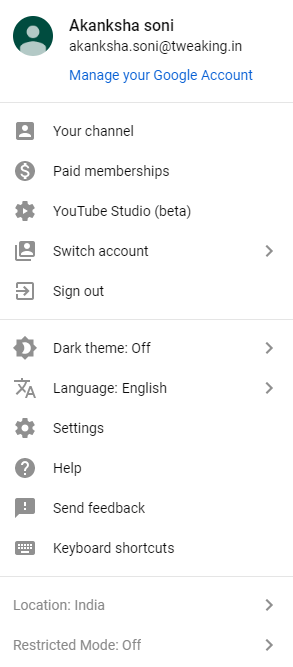
Beperkte modus op Android/iPhone
Stap 1: Open de YouTube-app op je mobiele telefoon.
Stap 2 : Klik op het profielpictogram en selecteer Instellingen.
Stap 3 : Kies hier Algemeen en schakel de Beperkte modus in.
Maar wat doet de beperkte modus? Als je je dit afvraagt, heeft YouTube je antwoord. Er staat dat het inschakelen van de beperkte modus de beschikbaarheid van potentieel volwassen inhoud of aanstootgevende inhoud beperkt.
Met behulp van enkele potentiële algoritmen veegt YouTube op slimme wijze de inhoud weg die een ongepaste titel, meta en taal heeft. Een toegewijd team van YouTube filtert dergelijke inhoud zelfs handmatig, als het automatische filter niet helemaal succesvol is.
Lees ook:-
YouTube-video's automatisch herhalen Hoe YouTube-video herhaald afspelen, hiervoor moet je de video afspelen> klik met de rechtermuisknop> selecteer ...
Ouders, leun achterover en ontspan!
Afgezien van het blokkeren van YouTube-video's of -kanalen, kan je iPhone expliciete inhoud voor de kinderen blokkeren met behulp van Porn Block Plus . Veilig internetten en pornomateriaal uitschakelen is nu heel goed mogelijk. Download het vandaag nog!
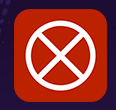
Omdat we de reden voor ouderlijk toezicht begrijpen, kunt u met de hierboven beschreven manieren het zoeken naar vervelende inhoud blokkeren of beperken. Mogelijk moet u aan de ene kant de hulp van een andere extensie of app gebruiken. Anderzijds maken ingebouwde instellingen uw werk gemakkelijker. Op basis van uw begrip kunt u de instellingen wijzigen zonder stress.